您好,登錄后才能下訂單哦!
您好,登錄后才能下訂單哦!
如何在Windows中安裝Redis服務?針對這個問題,這篇文章詳細介紹了相對應的分析和解答,希望可以幫助更多想解決這個問題的小伙伴找到更簡單易行的方法。
1、要安裝Redis,首先要獲取安裝包
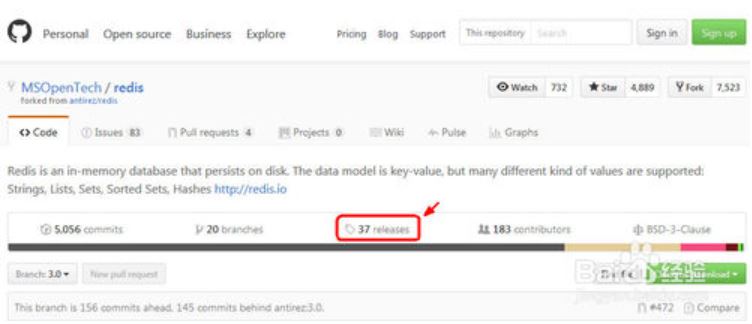
2、在下載網頁中,找到最后發行的版本(此處是3.2.100)。找到Redis-x64-3.2.100.msi和Redis-x64-3.2.100.zip,點擊下載。這里說明一下,第一個是msi微軟格式的安裝包,第二個是壓縮包。
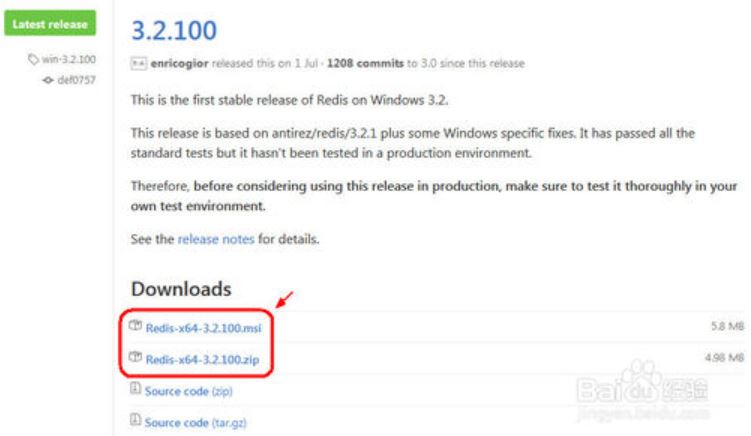
3、雙擊剛下載好的msi格式的安裝包(Redis-x64-3.2.100.msi)開始安裝。
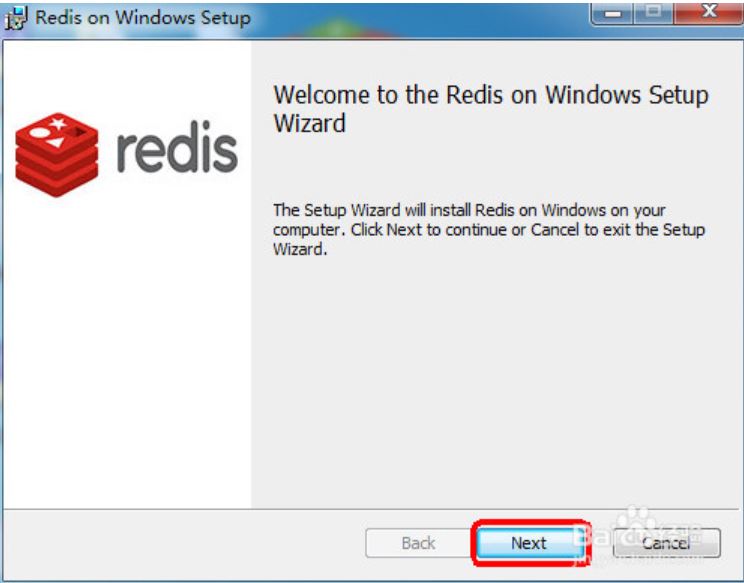
4、選擇“同意協議”,點擊下一步繼續。
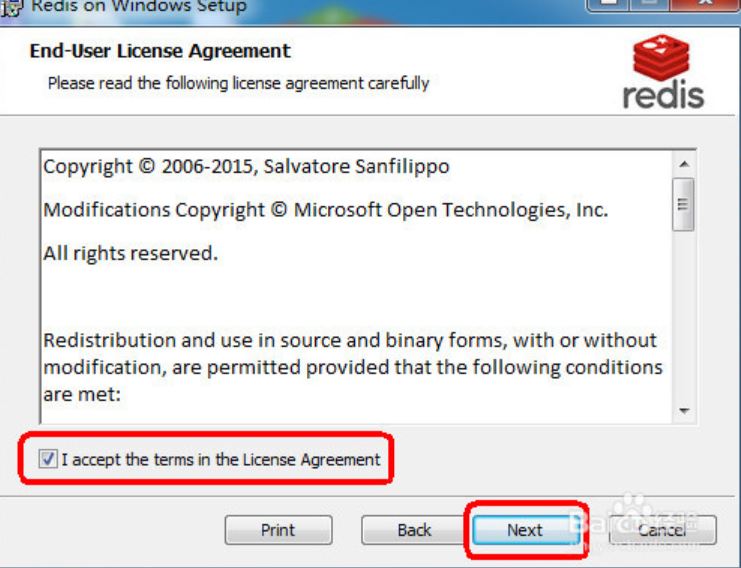
5、選擇“添加Redis目錄到環境變量PATH中”,這樣方便系統自動識別Redis執行文件在哪里。
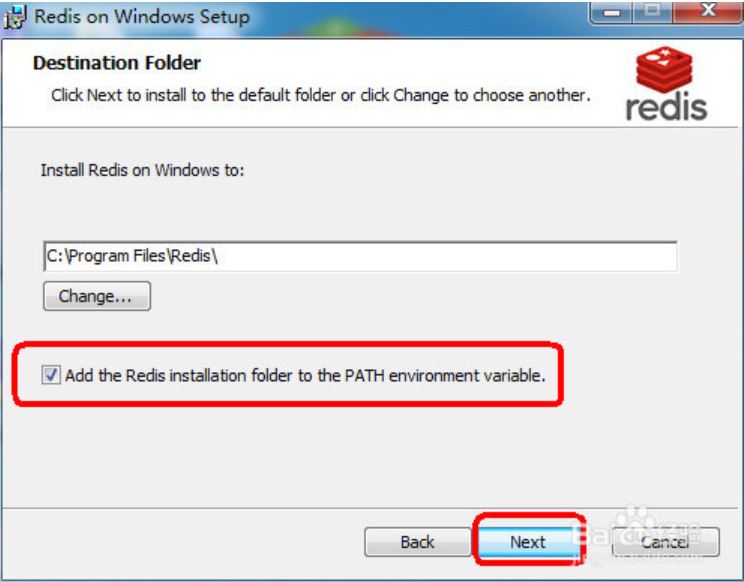
6、端口號可保持默認的6379,并選擇防火墻例外,從而保證外部可以正常訪問Redis服務。
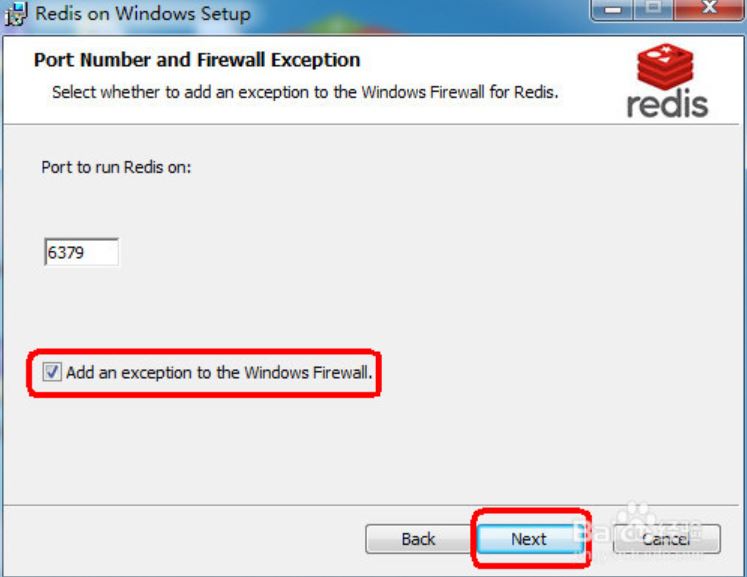
7、設定最大值為100M。作為實驗和學習,100M足夠了。
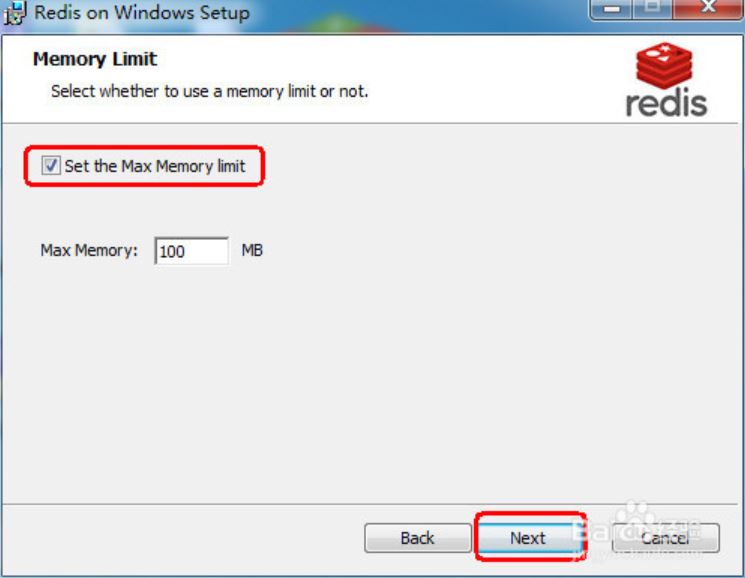
8、點擊安裝后,正式的安裝過程開始。稍等一會即可完成。
9、安裝完畢后,需要先做一些設定工作,以便服務啟動后能正常運行。使用文本編輯器,這里使用Notepad++,打開Redis服務配置文件。注意:不要找錯了,通常為redis.windows-service.conf,而不是redis.windows.conf。后者是以非系統服務方式啟動程序使用的配置文件。

10、找到含有requirepass字樣的地方,追加一行,輸入requirepass 12345。這是訪問Redis時所需的密碼,一般測試情況下可以不用設定密碼。不過,即使是作為本地訪問,也建議設定一個密碼。此處以簡單的12345來演示。
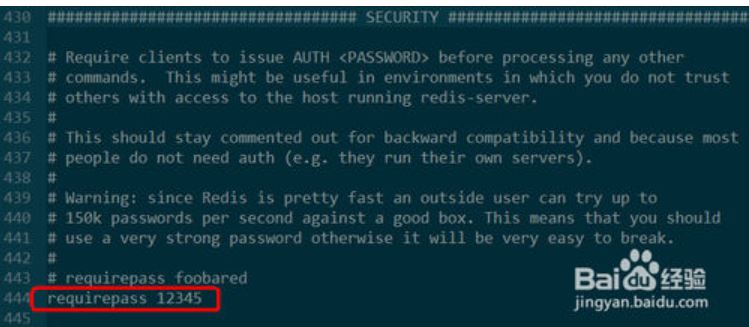
11、點擊“開始”>右擊“計算機”>選擇“管理”。在左側欄中依次找到并點擊“計算機管理(本地)”>服務和應用程序>服務。再在右側找到Redis名稱的服務,查看啟動情況。如未啟動,則手動啟動之。正常情況下,服務應該正常啟動并運行了。
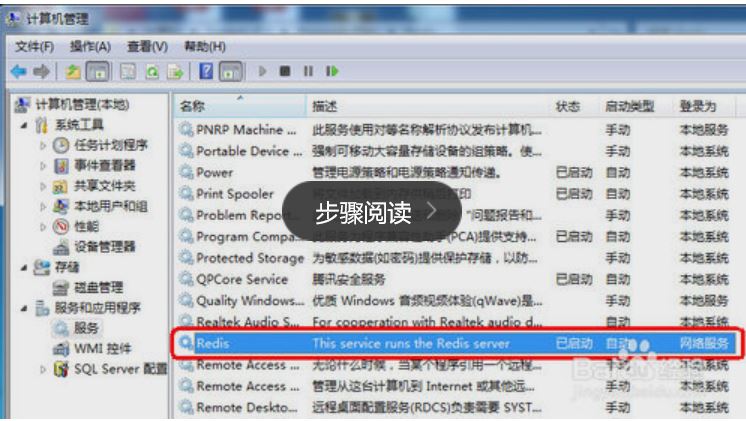
12、最后來測試一下Redis是否正常提供服務。進入Redis的目錄,cd C:\Program Files\Redis。輸入redis-cli并回車。(redis-cli是客戶端程序)如圖正常提示進入,并顯示正確端口號,則表示服務已經啟動。
 13、
13、
使用服務前需要先通過密碼驗證。輸入“auth 12345”并回車(12345是之前設定的密碼)。返回提示OK表示驗證通過。
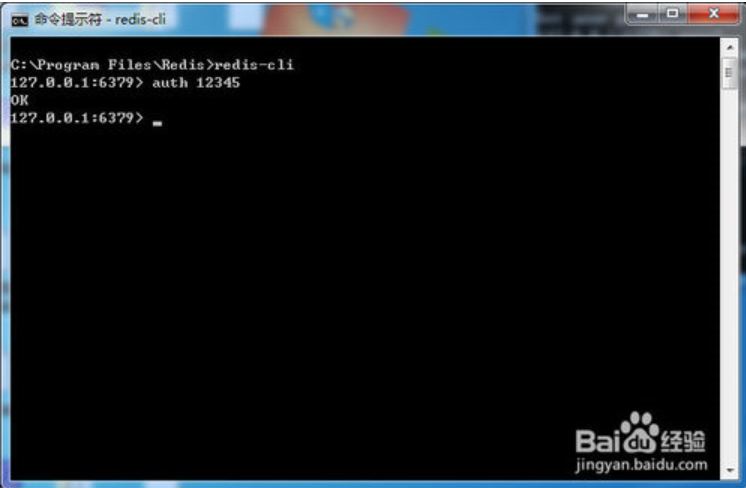 14、
14、
實際測試一下讀寫。輸入set mykey1 "I love you all!”并回車,用來保存一個鍵值。再輸入get mykey1,獲取剛才保存的鍵值。
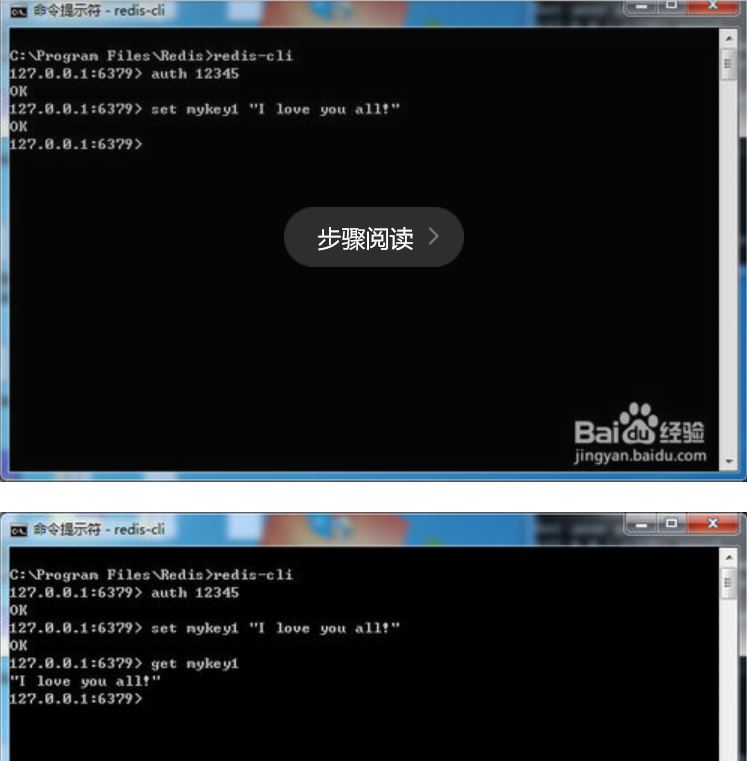
關于如何在Windows中安裝Redis服務問題的解答就分享到這里了,希望以上內容可以對大家有一定的幫助,如果你還有很多疑惑沒有解開,可以關注億速云行業資訊頻道了解更多相關知識。
免責聲明:本站發布的內容(圖片、視頻和文字)以原創、轉載和分享為主,文章觀點不代表本網站立場,如果涉及侵權請聯系站長郵箱:is@yisu.com進行舉報,并提供相關證據,一經查實,將立刻刪除涉嫌侵權內容。